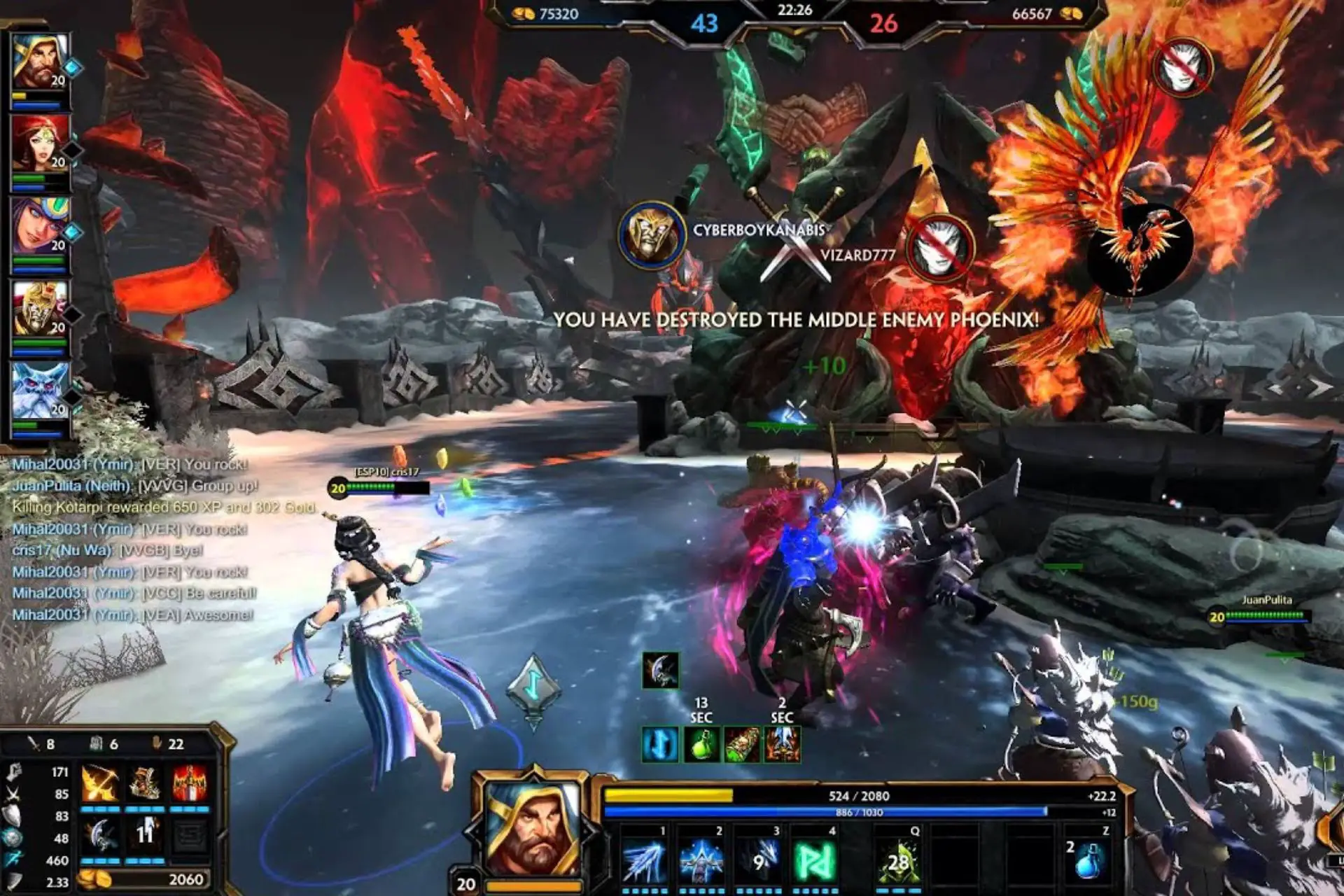- Es posible que encuentre problemas con su juego si su computadora no cumple con los requisitos para el juego.
- Deshabilitar Game DVR en su PC puede solucionar los problemas de caída de FPS en Spite.
- Una tasa de ping decente debe ser inferior a 60 milisegundos.
Jugar videojuegos es una de las actividades más reconfortantes y competitivas en las que se involucra la gente hoy en día. Hay toneladas de juegos que puedes descargar y jugar en tu PC o consola.
Sin embargo, por mucho que pueda disfrutar de sus juegos, es probable que encuentre algunos problemas al jugarlos. Una queja común de los usuarios es que los FPS (Frames Per Second) caen en los juegos. Por lo tanto, discutiremos la caída de Smite FPS y cómo puedes solucionarlo.
Smite es un videojuego con un campo de batalla en línea multijugador en tercera persona donde los jugadores juegan mitos y leyendas famosos.
El juego está disponible para múltiples plataformas como Microsoft Windows, PlayStation 4, Xbox One, Nintendo Switch y Amazon Luna.
Sin embargo, es posible que notes una caída aleatoria de la velocidad de fotogramas de Smite cuando juegas, lo que ocurre por varios motivos.
Sin embargo, puede que te interese comprobar cómo arreglar Smite que no responde o no se inicia en Steam y resolverlo en unos pocos pasos.
¿Qué hace que FPS tartamudee en Smite?
- Cuestión de requisitos: Una razón común por la que puedes experimentar fluctuaciones de FPS o tartamudeos en Smite es que tu dispositivo no funciona correctamente con el juego. Si su PC no es lo suficientemente fuerte y no posee los requisitos para el juego, puede experimentar dificultades porque puede funcionar en exceso.
- Controlador de gráficos obsoleto: Ejecutar un controlador de gráficos obsoleto en su computadora puede provocar problemas de gráficos escandalosos. Los drivers de gráficos son responsables de cualquier contenido que se muestre en su PC. Por lo tanto, no mantenerlo actualizado evita que corrija sus errores y mejore su rendimiento. Es una de las causas más reportadas de las caídas de FPS de Smite en 2022.
- Muchas aplicaciones de fondo en tu PC: Los juegos como Smite necesitan recursos del sistema para funcionar sin problemas. Por lo tanto, puede experimentar caídas, retrasos o tartamudeos de FPS si tiene muchas aplicaciones ejecutándose simultáneamente en su computadora.
Además, los usuarios pueden encontrar beneficioso desactivar el contador de FPS en Smite. Limitar tu FPS en el juego Spite puede ayudarte a mejorar el rendimiento de tu juego.
Por lo tanto, puede consultar la página de la comunidad Steam para obtener más información sobre cómo limitar FPS en Smite.
¿Qué puedo hacer para detener las caídas de FPS en Smite?
1. Actualice los drivers de gráficos
- Presione Windows + R llaves para incitar a la Ejecutar ventana.
- Escribe devmgmt.msc en el espacio de búsqueda y haga clic en ESTÁ BIEN.
- En los resultados de la búsqueda, haga clic en el Adaptadores de pantallay seleccione el conductor del menú desplegable.
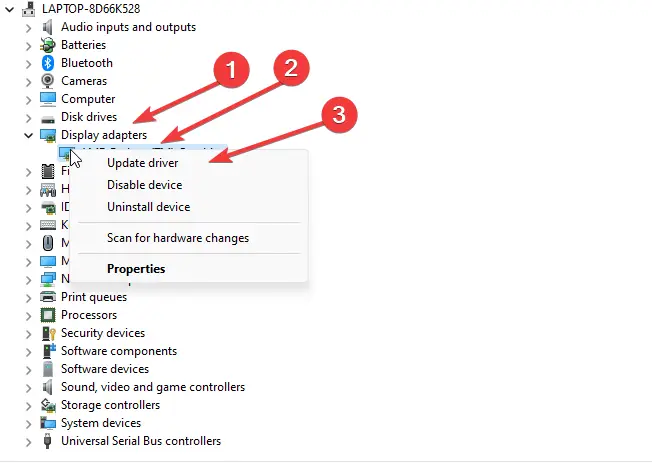
- Haga clic en el Actualizar controlador opción de software y haga clic en Buscar automáticamente drivers.
Reinicie su computadora y verifique si la caída de FPS en su juego persiste. Si no hay mejora, una alternativa es utilizar un software especializado en actualizaciones de drivers.
2. Verifique los requisitos de su sistema
Experimentar el problema de caída de FPS en Smite puede deberse a que su dispositivo no cumple con los requisitos para el juego.
Sin embargo, puede verificar los requisitos del sistema Smite para comparar su computadora.
3. Actualizar Windows
- Haga clic en el Comienzo botón.
- Seleccione Ajustes y haga clic en Actualizacion de Windows.
- Sobre el Actualizacion de Windows página, seleccione Buscar actualizaciones. (Si hay una actualización disponible, Windows la buscará automáticamente y la instalará)
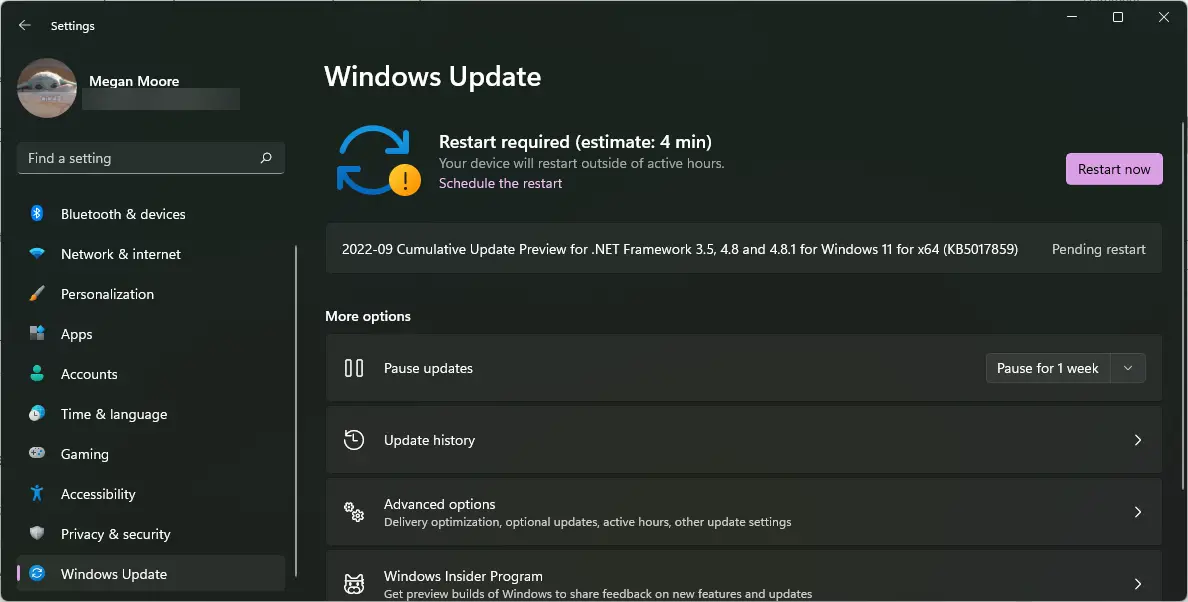
4. Desactivar juego DVR
- Presione Windows + R llaves en su teclado para abrir el Ejecutar ventana.
- Escribe Regeditar en el espacio de búsqueda y presione Ctrl + Shift + Enter llaves para incitar a la Editor de registro.
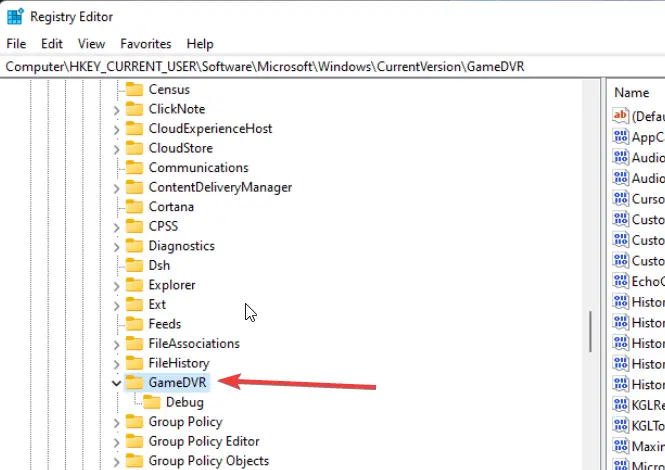
- Haga clic en el DVR de juegos opción, haga doble clic en el AppCaptureEnabled opción, luego seleccione Modificar.
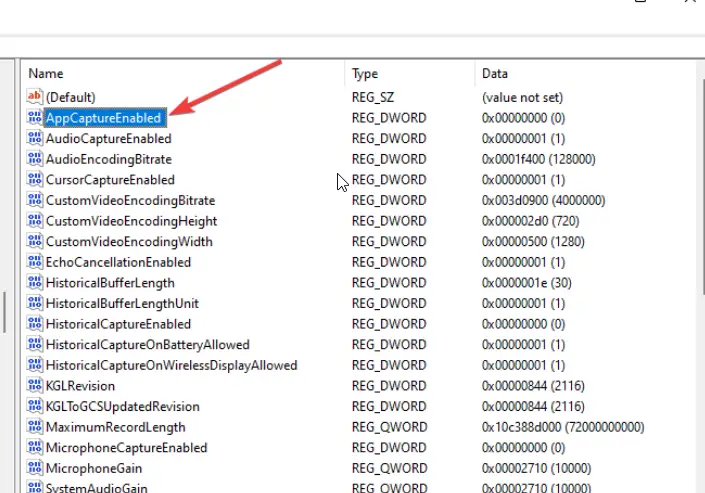
- En el Editar valor DWORD (32 bits) pestaña, cambie la Valor datos a 0luego haga clic en ESTÁ BIEN.
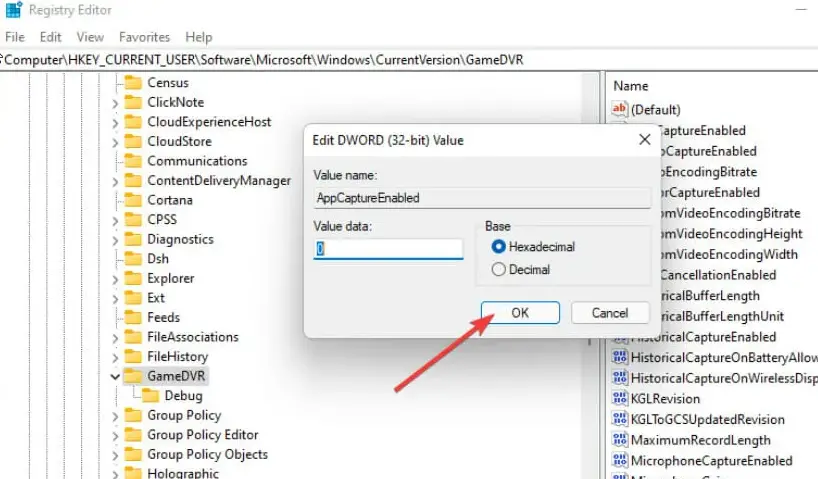
Inicie su juego y verifique si su FPS es estable.
5. Terminar tareas para programas sin importancia
- Haga clic en el barra de tareas y seleccione Administrador de tareas.
- Selecciona el Uso de CPU y memoria en el Administrador de tareas pestaña.
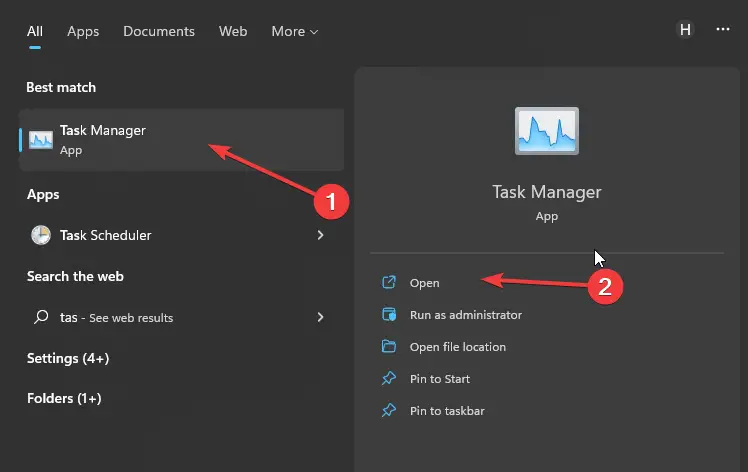
- Haga clic en el aplicaciones consumiendo mucho CPU y espacio de memoria en tu computadora
- Haga clic en el Tarea final del menú desplegable que aparece.
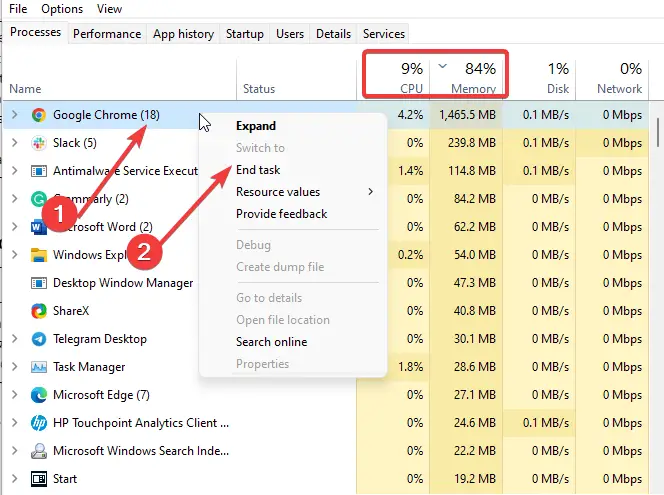
La creación de más recursos del sistema y RAM ayudará a que Smite funcione sin problemas. Además, lea cómo reparar el mensaje de memoria completa de la GPU de su PC.
¿Puede CPU/GPU afectar FPS en Smite?
El rendimiento de la GPU y la CPU puede afectar significativamente el FPS en Smite. Además, la CPU de su computadora determina el rendimiento de otros elementos del procesamiento del juego.
Entonces, si la GPU y la CPU no funcionan sin problemas o consumen más RAM, puede afectar el FPS en Smite.
¿Qué es una buena velocidad de ping?
Aumentar su tasa de ping a más de 150 milisegundos puede afectar el rendimiento de su juego y causar retrasos o tartamudeos. Sin embargo, una buena velocidad o tasa de ping debe ser inferior a 60 ms.
También puede leer cómo corregir la caída de FPS, el retraso y la tartamudez de PUBG en su computadora. De igual forma, te recomendamos leer nuestro artículo sobre cómo arreglar el bajo FPS de Lost Ark en un PC de gama alta.
Si esta guía te ha resultado útil, deja tu opinión en la sección de comentarios. Nos gustaría saber de usted.